
سيحافظ هذا البرنامج على تشغيل برامج التشغيل الخاصة بك ، وبالتالي يحميك من أخطاء الكمبيوتر الشائعة وفشل الأجهزة. تحقق من جميع برامج التشغيل الخاصة بك الآن في 3 خطوات سهلة:
- تنزيل DriverFix (ملف تنزيل تم التحقق منه).
- انقر ابدأ المسح للعثور على جميع السائقين الإشكاليين.
- انقر تحديث برامج التشغيل للحصول على إصدارات جديدة وتجنب أعطال النظام.
- تم تنزيل DriverFix بواسطة 0 القراء هذا الشهر.
4 حلول لإصلاح مشكلات تدفق ألعاب الكمبيوتر من Xbox إلى الكمبيوتر
- تفعيل دفق اللعبة
- قم بتحديث تطبيق Xbox الخاص بك
- تحقق من قوة إشارة Xbox One
- تعطيل Game DVR
أدخل Windows 10 العديد من التحسينات على نظام تشغيل Microsoft. أحد هذه التحسينات مرتبط بالألعاب. كما سمعت على الأرجح ، تخطط Microsoft لـ جمع لاعبي أجهزة الكمبيوتر الشخصية وأجهزة Xbox معًا من خلال السماح لك ببث ألعاب Xbox الخاصة بك إلى Windows 10.
ومع ذلك ، قد لا يتمكن بعض المستخدمين من البث إلى Windows 10 عبر تطبيق Xbox ، لذلك إليك بعض النصائح التي قد تكون مفيدة. نأمل أن يعمل أحد الحلول المدرجة أدناه على إصلاح مشكلات بث اللعبة.

إذا كنت تملك وحدة تحكم Xbox و Windows 10 ، قد ترغب في الاسترخاء ولعب ألعابك المفضلة على جهاز الكمبيوتر أو الكمبيوتر المحمول بدلاً من التلفزيون. كل ما عليك القيام به هو ملف جهاز تحكم Xboxوجهاز الكمبيوتر الذي يعمل بنظام Windows 10 واتصال ثابت بالإنترنت.
ومع ذلك ، إذا كنت تواجه مشكلات في البث أثناء البث من Xbox إلى Windows 10 ، فقد ترغب في تجربة هذه الإصلاحات.
ماذا تفعل إذا كان Xbox One لا يتدفق إلى Windows 10
الحل 1 - تمكين دفق اللعبة
هل تساءلت يومًا عن سبب عدم تشغيل جهاز الكمبيوتر الخاص بك لتلاحظ أنك نسيت توصيله؟ حسنًا ، قد يحدث ذلك عندما تحاول بث ألعاب Xbox One إلى جهاز الكمبيوتر أيضًا.
لذا ، أولاً وقبل كل شيء ، تأكد من تمكين بث ألعاب Xbox One.
- انتقل إلى صفحة إعدادات وحدة التحكم الخاصة بك
- انتقل إلى التفضيلات> حدد اتصال تطبيق Xbox
- ثم قم بتمكين الخيار "السماح ببث الألعاب إلى الأجهزة الأخرى".
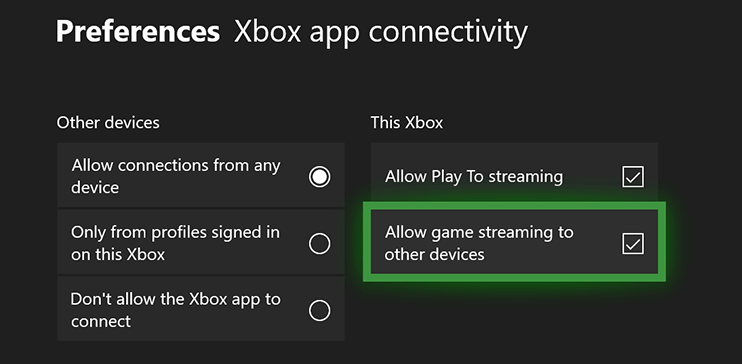
الحل 2 - قم بتحديث تطبيق Xbox الخاص بك
أبلغ بعض المستخدمين أنهم غير قادرين على البث إلى أجهزة الكمبيوتر الخاصة بهم ، ولكن يتم إصلاح ذلك عادةً عن طريق تحديث ملف تطبيق Xbox.
للقيام بذلك ، تحتاج إلى الذهاب إلى متجر Windows المدمج والتحقق من التحديثات. بالإضافة إلى ذلك ، يمكنك فقط البحث عن التطبيق وفتحه في عرض التطبيق ويجب أن يقوم بتحديث نفسه. إذا لم يحدث ذلك ، فامنحه دقيقة أو دقيقتين قبل أن يبدأ في التحديث.
- ذات صلة: إصلاح: يستمر إغلاق تطبيق Xbox على نظام التشغيل Windows 10
الحل 3 - تحقق من قوة إشارة Xbox One
في بعض الأحيان يكون سبب المشكلات هو قوة إشارة الشبكة اللاسلكية الخاصة بك، لذلك تحتاج إلى الانتقال إلى منطقة الاتصال والتحقق من قوة الإشارة الموجودة بجوار اسم جهازك. إذا كان مؤشر الإشارة أحمر ، فقد تواجه بعض مشكلات التدفق.
لإصلاح ذلك ، يمكنك الاتصال بجهاز التوجيه اللاسلكي الخاص بك باستخدام جهاز Xbox لمعرفة ما إذا كانت المشكلة متعلقة به. إذا كانت المشكلة في جهاز التوجيه اللاسلكي ، فيمكنك استبداله ، أو إذا كنت لا تريد القيام بذلك ، يمكنك الاتصال به باستخدام كابل الشبكة.
الحل 4 - تعطيل Game DVR
لعبة DVR هي من المعروف أنه يسبب العديد من المشكلات للاعبين. أكد العديد من المستخدمين بالفعل أنهم أصلحوا مشكلات بث الألعاب بعد تعطيل هذه الميزة. لذا ، امض قدمًا وقم بتعطيل Game DVR وتحقق من استمرار المشكلة.
إذا كانت لديك أي مشكلات أخرى متعلقة بنظام التشغيل Windows 10 ، فيمكنك البحث عن الحل في ويندوز 10 فيكس القطاع الثامن.
المناصب ذات الصلة التي يجب التحقق منها:
- كيفية إصلاح مشكلات الشاشة الضبابية في Xbox One
- ميكروفون Xbox الخاص بك هادئ للغاية؟ هذا هو الحل
- كيفية إصلاح مشاكل دفق الفيديو في نظام التشغيل Windows 10
![مفاتيح الوسائط لا تعمل على Windows 10 [أبسط الحلول]](/f/d793974889ee0aff8ba9007cd6ab92de.jpg?width=300&height=460)

